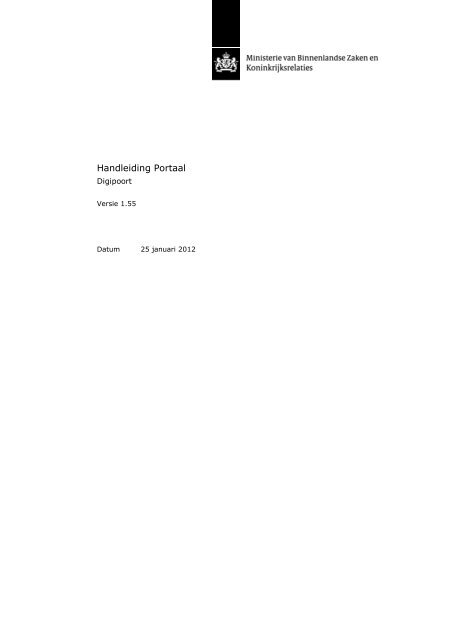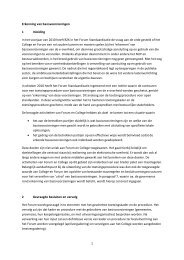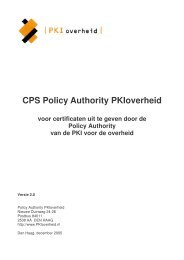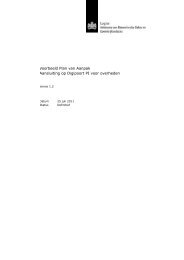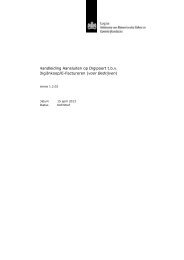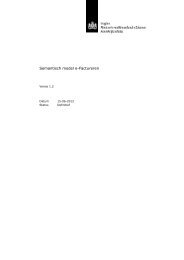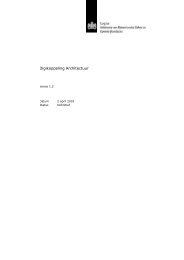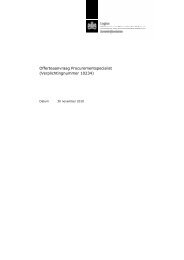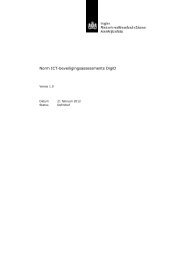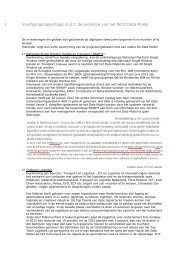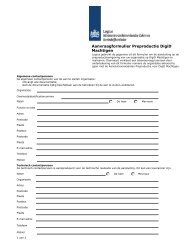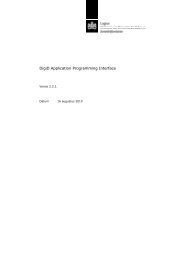handleiding Portaal Digipoort - SBR
handleiding Portaal Digipoort - SBR
handleiding Portaal Digipoort - SBR
You also want an ePaper? Increase the reach of your titles
YUMPU automatically turns print PDFs into web optimized ePapers that Google loves.
Handleiding <strong>Portaal</strong><strong>Digipoort</strong>Versie 1.55Datum 25 januari 2012
Definitief |Handleiding <strong>Portaal</strong> | 25 januari 2012ColofonProjectnaam <strong>Digipoort</strong>Versienummer 1.55Organisatie Servicecentrum LogiusPostbus 96810 | 2509 JE Den HaagT 0900 555 4555servicecentrum@logius.nlBijlage(n) 0Pagina 2 van 10
Definitief |Handleiding <strong>Portaal</strong> | 25 januari 2012InhoudColofon ................................................................................................................... 2Inhoud .................................................................................................................... 3Inleiding ................................................................................................................ 41 <strong>Portaal</strong> ............................................................................................................. 51.1 Inloggen op het <strong>Portaal</strong> ....................................................................... 51.1.1 Tabblad ‘Aanleveren’ ..................................................................... 61.1.2 Tabblad ‘Statusinformatie’ .......................................................... 81.1.3 Tabblad ‘Mededelingen’ ................................................................ 91.1.4 Tabblad ‘Instellingen’ .................................................................. 10Pagina 3 van 10
Definitief |Handleiding <strong>Portaal</strong> | 25 januari 2012InleidingHet <strong>Digipoort</strong> <strong>Portaal</strong> biedt de mogelijkheid om individuele berichten aan<strong>Digipoort</strong> aan te leveren via de browser.Van berichten die door een bedrijf of diens intermediair zijn aangeleverd,wordt vanaf het moment van aanbieden de status geregistreerd.Statusinformatie als ook eventuele Mededelingen vanuit de ontvangendeoverheidsorganisatie kunnen via het <strong>Portaal</strong> worden opgevraagd. Hieruitkan worden afgeleid of het verwerkingsproces correct is doorlopen of dater gaandeweg fouten zijn opgetreden.Deze informatie is overigens ook op te vragen via de beschikbarewebservices 1 .1 De webservice voor het ophalen van Mededelingen is, in tegenstelling tot de Statusinformatieservice,niet onder alle koppelvlakversies beschikbaar. Raadpleeg voo het overzicht de bijbehorendekoppelvlakdocumentatie.Pagina 4 van 10
Definitief |Handleiding <strong>Portaal</strong> | 25 januari 20121 <strong>Portaal</strong>In de volgende paragrafen zal worden beschreven hoe het <strong>Portaal</strong> kanworden benaderd, hoe toegang kan worden verkregen en zal eenverklaring worden gegeven voor verschillende elementen welke hetstatus<strong>Portaal</strong> toont.1.1 Inloggen op het <strong>Portaal</strong>Het <strong>Portaal</strong> van de productieomgeving is benaderbaar viahttps://www.procesinfrastructuur.nl; de preproductieomgeving isbenaderbaar via https://preprod.procesinfrastructuur.nl .Om toegang te krijgen is het gebruik van een certificaat noodzakelijk.Voor toegang tot de productieomgeving moet een PKIoverheid-certificaatin de browser zijn geïnstalleerd; voor toegang tot de preproductieomgevingkan een Logius testcertificaat worden gebruikt.Na het invoeren van het adres in de adresbalk verschijnt er een popupschermwaarin het benodigde certificaat geselecteerd dient te worden.Middels dit certificaat wordt u als ‘client’ geauthenticeerd. 2Indien u niet beschikt over het juiste certificaat kunt u zich wenden tot uwCSP. Kijk voor informatie over PKIoverheid-certificaten ophttp://www.logius.nl/producten/toegang/pkioverheid/. Testcertificatenkunnen worden aangevraagd bij Logius Servicecentrum.Als u succesvol bent ingelogd op het <strong>Portaal</strong> krijgt u onderstaande paginate zien:Figuur 1: startpagina <strong>Portaal</strong>Het <strong>Portaal</strong> bestaat uit vier tabbladen, te weten: ‘Aanleveren’,‘Statusinformatie’, ‘Mededelingen’ en ‘Instellingen’. Het tabblad‘Aanleveren’ geeft de mogelijkheid om UBL- en XBRL- documenten2 Voordat het certificaat kan worden aangewend, dient deze in de browser te worden geïmporteerd (bij gebruik browser‘Internet Explorer: via extra, internetopties, tabblad ‘inhoud’, button ‘certificaat’).Pagina 5 van 10
Definitief |Handleiding <strong>Portaal</strong> | 25 januari 2012(berichten) direct aan te leveren bij <strong>Digipoort</strong>. ‘Statusinformatie’ geeft degebruiker inzicht in de procesverwerking binnen <strong>Digipoort</strong>. De informatiedie verschaft wordt onder het tabblad ‘Mededelingen’ is de eventueleterugkoppeling die door de ontvangende partijen wordt gegeven. Via hettabblad ‘Instellingen’ heeft u de mogelijkheid aanpassingen te doen in hetCSP-endpoint (authorisatie endpoint).1.1.1 Tabblad ‘Aanleveren’Achter het tabblad “Aanleveren” is de functionaliteit voor het aanleverenvan onder meer XBRL instance-, en UBL-documenten ondergebracht(inclusief E-facturen).U selecteert eerst de Berichtsoort voor welke u een document wiltaanleveren:Figuur 2: selecteren berichtsoortIn het geval van het aanleveren van een E-factuur via <strong>Digipoort</strong>koppelvlakversie1.1 kiest u bijvoorbeeld de waarde “E-Factuur(OSB_2_0_WUS_1_1)”. Klik op ‘Selecteren berichtsoort’ om de keuze tebevestigen.Vervolgens wordt een scherm getoond waarin u de gegevens kuntopnemen die worden opgenomen in de ‘envelop’ waarin het inhoudelijkbericht zal worden opgenomen. Onderstaande figuur geeft een overzichtvan de gegevens die zijn benodigd voor het versturen van een E-Factuur.Niet elke berichtsoort verwacht dezelfde gegevens; voor de eneberichtsoort zullen in dit scherm derhalve andere gegevens wordengetoond dan voor de andere.Voor berichtsoort “E-Factuur (OSB_2_0_WUS_1_1)” wordt onderstaandscherm getoond:Pagina 6 van 10
Definitief |Handleiding <strong>Portaal</strong> | 25 januari 2012Figuur 3: 'envelop'-gegevensVul de velden als volgt in:Kenmerk ( leeg laten )Aanleverkenmerk Fictieve waarde invullenEerder( leeg laten )aanleverkenmerkIdentiteitKvK-nummer invullen (type KvK)belanghebbendeRol belanghebbende LEVERANCIERIdentiteit ontvanger OIN van overheidsorganisatie voor wiehet bericht is bedoeld. Indien voor de testgeen overheidsorganisatie beschikbaar iskan hier het OIN van Logius wordeningevuld (00000004003214345001)Rol ontvangerKLANTAutorisatie adres ( leeg laten )Hoofdbestand ( voorbeeld testfactuur uploaden )Bijlagen ( niet nodig )Als af te leveren inhoudelijk bericht (de feitelijke E-Factuur, invoice, order,etc.) kunt u een bestand uploaden bij veld ‘Hoofdbestand’. Terondersteuning van tests via het <strong>Portaal</strong> (preproductieomgeving) zijn viaLogius voorbeeldbestanden verkrijgbaar.Klik op ‘Verder’. Indien geen fouten worden geconstateerd, wordt hetonderstaande scherm getoond (figuur 4):Pagina 7 van 10
Definitief |Handleiding <strong>Portaal</strong> | 25 januari 2012Figuur 4: ondertekenen berichtHier kunt u de sleutel uploaden middels welke het bericht wordtondertekend. Voor gebruik van de sleutel moet u beschikken over hetwachtwoord waarmee de sleutel is beschermd.Klik op ‘Versturen’ om het ondertekende bericht naar <strong>Digipoort</strong> te sturen.1.1.2 Tabblad ‘Statusinformatie’Onder het tabblad ‘Statusinformatie’ heeft u toegang tot destatusinformatie over de processen die op <strong>Digipoort</strong> zijn gestart voor deverwerking van de door u aangeleverde berichten.Om de statusinformatie in te zien, dient u allereerst hetidentificatienummer in te voeren waaronder het bericht aan <strong>Digipoort</strong> isaangeboden (veelal zal het hier gaan om het KvK-nummer dat bijAanleveren is meegegeven als ‘Identiteit belanghebbende’) 3 . Geef tevenshet juiste type aan. Het <strong>Portaal</strong> toont een overzicht van de Berichtsoortenonder welke door u berichten zijn aangeboden. Klik op een Berichtsoortom een overzicht van de de bijbehorende verwerkingsprocessen enstatussen getoond te krijgen.Figuur 5: voorbeeld van getoonde statusinformatieVan de gevonden verwerkingsprocessen worden het door <strong>Digipoort</strong>toegekende unieke kenmerk getoond, de datum/tijdstip waarop hetbericht aan <strong>Digipoort</strong> ter verwerking is aangeboden, de overheid waarvoor3 Het identificatienummer en- type zijn afhankelijk van de berichtsoort. Het is mogelijk dat er geenidentificatietype ingevuld hoeft te worden.Pagina 8 van 10
Definitief |Handleiding <strong>Portaal</strong> | 25 januari 2012het bericht bedoeld is (OIN) en uw eigen toegewezen aanleverkenmerkgetoond. Via het icoontje onder ‘Actie’ kunt u per verwerkingsprocessende statusdetails te zien krijgen. Uit de getoonde gegevens kan wordenafgeleid welke stadia zijn doorlopen en of eventueel fouten in hetaanleverproces zijn opgetreden.De statusinformatie van een bericht kan via zowel het <strong>Portaal</strong> alsvia de webservice (Statusinformatieservice) opgevraagd worden.Hiervoor is wel vereist dat hetzelfde certificaat gebruikt wordt alswaarmee het bericht is aangeleverd.1.1.3 Tabblad ‘Mededelingen’De informatie die in de tabel onder het tabblad ‘Mededelingen’ wordtweergegeven heeft betrekking op retourberichten die door deontvangende partijen zijn teruggezonden. Naast het unieke Digipootkenmerk,datum en tijdstip van inzenden en de mededeling zelf wordttevens aangegeven welke overheidsinstantie deze retourmededeling heeftgegenereerd.Door gebruik van het ‘plusje’ (+) wordt detailinformatie zichtbaargemaakt.Om te zien welke Mededelingen er voor u beschikbaar zijn, dient u eersthet identificatienummer (en bijbehorend type) van uw eigen organisatie inte geven. Klik op ‘Laat zien’ om de beschikbare Mededelingen getoond tekrijgen.Figuur 6: toegang krijgen tot MededelingenDe beschikbare Mededelingen worden getoond per Berichtsoort waarvoorze zijn gegenereerd.Pagina 9 van 10
Definitief |Handleiding <strong>Portaal</strong> | 25 januari 20121.1.4 Tabblad ‘Instellingen’Het tabblad ‘instellingen’ biedt u de mogelijkheid het AuSP Endpoint in tevullen of te wijzigen.Figuur 7: autorisatie-endpoint aanpassenPagina 10 van 10